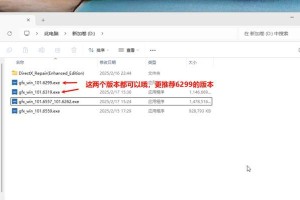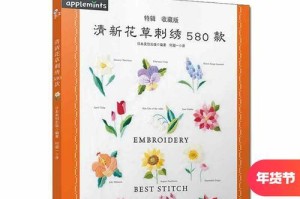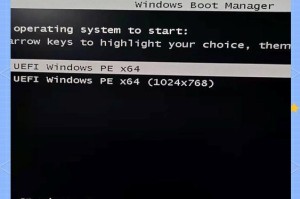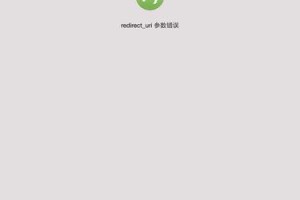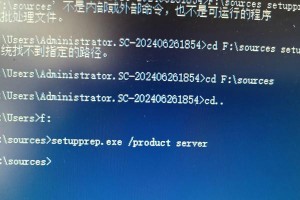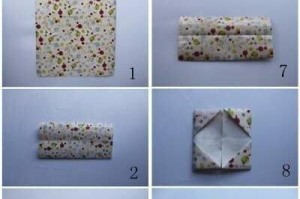磁盘是计算机系统中重要的存储设备之一,但随着使用时间的增加,磁盘可能出现各种问题,如文件系统错误、磁盘损坏等。而chkdsk命令是Windows操作系统提供的一种磁盘检测和修复工具,可以帮助解决这些问题。本文将介绍使用chkdsk命令修复磁盘的一些技巧和注意事项。

了解chkdsk命令
在开始讲解如何使用chkdsk命令修复磁盘之前,首先需要对这个命令有一定的了解。chkdsk是CheckDisk的缩写,它可以扫描、检测并修复文件系统中存在的错误。它可以用于修复NTFS和FAT文件系统。
使用chkdsk命令前的准备工作
在执行chkdsk命令前,我们需要做一些准备工作。需要以管理员身份打开命令提示符。确定要修复的磁盘,并确保该磁盘上没有正在运行的程序或打开的文件。
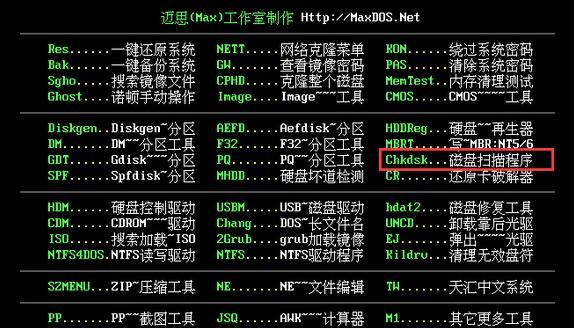
基本的chkdsk命令语法
chkdsk命令的基本语法为“chkdsk[驱动器:][参数]”。其中,[驱动器:]表示要修复的磁盘驱动器的字母标识,[参数]是一些附加选项,如/f表示修复发现的错误,/r表示在扫描过程中查找坏道。
使用chkdsk修复文件系统错误
文件系统错误是磁盘常见的问题之一。当我们遇到文件系统错误时,可以使用chkdsk命令来修复。在命令提示符中输入“chkdsk[驱动器:]/f”即可修复发现的文件系统错误。
使用chkdsk修复磁盘损坏
如果磁盘出现物理损坏,例如坏道或硬件故障,我们可以使用chkdsk命令的/r参数来尝试修复。在命令提示符中输入“chkdsk[驱动器:]/r”即可检查并尝试修复磁盘上的物理损坏。
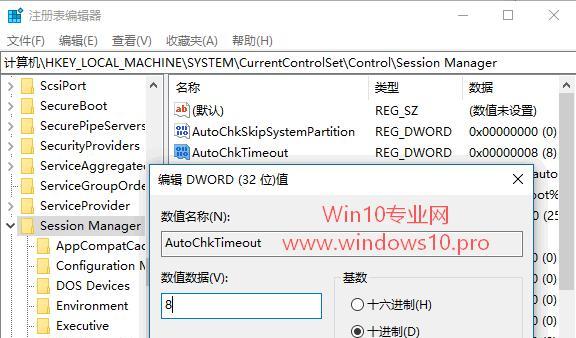
如何使用chkdsk扫描磁盘
除了修复错误和损坏,我们还可以使用chkdsk命令来扫描磁盘并列出存在的问题。在命令提示符中输入“chkdsk[驱动器:]”即可进行扫描,系统将显示磁盘上的问题信息。
查看chkdsk扫描结果
当chkdsk扫描完成后,我们可以通过查看扫描结果来了解磁盘的健康状态。在命令提示符中输入“eventvwr”打开事件查看器,然后导航到“Windows日志”→“应用程序”,在列表中找到“Wininit”条目,其中包含了chkdsk的扫描结果。
使用chkdsk修复启动问题
有时候,磁盘错误可能导致系统无法正常启动。在这种情况下,我们可以使用Windows安装光盘或USB驱动器启动计算机,并选择修复模式。在命令提示符中输入“chkdsk[驱动器:]/f/r”来修复磁盘并解决启动问题。
注意事项:备份重要数据
在执行chkdsk命令之前,我们强烈建议先备份重要数据。虽然chkdsk命令通常不会导致数据丢失,但在修复严重问题时,存在一定风险。提前备份是必要的预防措施。
注意事项:不要中断chkdsk命令
执行chkdsk命令需要一定的时间,具体时间取决于磁盘大小和问题复杂程度。在扫描和修复过程中,不要中断chkdsk命令,否则可能会导致数据丢失或磁盘损坏。
注意事项:检查硬件问题
在使用chkdsk命令修复磁盘之前,也要考虑可能存在的硬件问题。例如,磁盘连接是否稳定,电源供应是否正常等。如果发现硬件问题,需要解决这些问题后再执行chkdsk命令。
注意事项:避免过度使用chkdsk命令
尽管chkdsk命令是修复磁盘的有效工具,但过度使用它可能会对磁盘造成不必要的压力。我们建议在遇到磁盘问题时合理使用chkdsk命令,并注意定期进行磁盘维护和清理。
注意事项:查找专业帮助
对于一些严重的磁盘问题,如严重的物理损坏或无法修复的错误,我们建议寻求专业的技术支持。专业人员将能够提供更高级的磁盘修复方法,确保数据安全。
通过使用chkdsk命令,我们可以检测和修复磁盘上的各种问题,从而保证系统的正常运行。但在使用chkdsk命令时,我们需要注意备份重要数据、不中断命令、检查硬件问题,并避免过度使用。如有需要,寻求专业帮助是明智的选择。
了解和掌握这些chkdsk命令的技巧将使我们能够更好地修复磁盘问题,提高系统的稳定性和可靠性。通过定期维护和检查,我们可以保持磁盘的健康状态,从而避免许多潜在的问题。